win10家庭版 计算机管理没有本地用户和组 Win10计算机管理中本地用户和组丢失怎么办
更新时间:2024-05-01 09:49:22作者:xiaoliu
在使用Windows 10家庭版时,有时候我们会遇到计算机管理中没有本地用户和组的情况,这种情况可能会导致我们无法管理本地用户账户和组,给我们的系统管理带来一定的困扰。如果在Win10计算机管理中本地用户和组丢失,我们可以尝试通过一些方法来解决这个问题,恢复本地用户和组的管理权限。接下来我们将介绍一些可能的解决方案,帮助大家尽快解决这一问题。
操作方法:
1.在Windows10桌面,右键点击桌面左下角的开始按钮。在弹出菜单中选择“运行”菜单项。
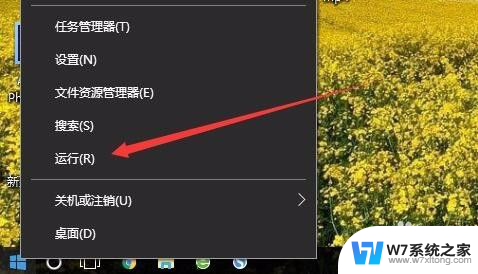
2.在打开的运行窗口中,输入命令mmc,然后点击确定按钮。
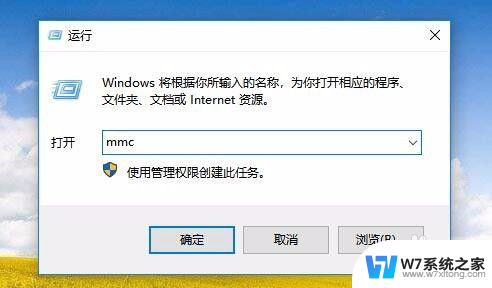
3.这时就会打开Windows10的控制台窗口,点击左上角的“文件”菜单。

4.接着点击弹出菜单中的“添加/删除管理单元”菜单项。
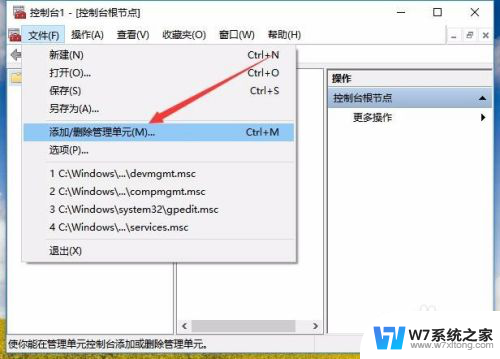
5.在打开的管理窗口中,点击左侧边栏的“本地用户和组”一项。然后点击“添加”按钮。
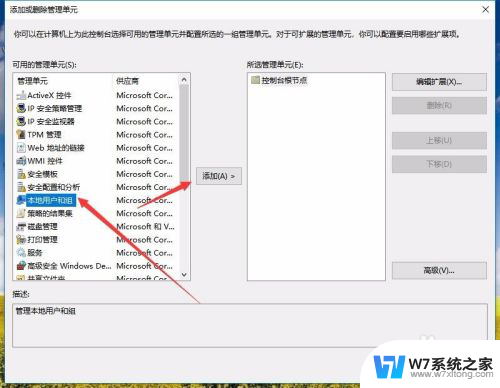
6.在弹出窗口中选择本地计算机一项,最后点击确定按钮。这样再次打开计算机管理窗口,就看到“本地用户和组”的设置项了。
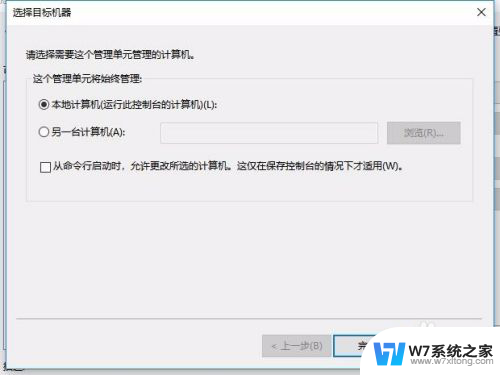
以上就是win10家庭版 计算机管理没有本地用户和组的全部内容,有需要的用户可以按照以上步骤进行操作,希望对大家有所帮助。
win10家庭版 计算机管理没有本地用户和组 Win10计算机管理中本地用户和组丢失怎么办相关教程
-
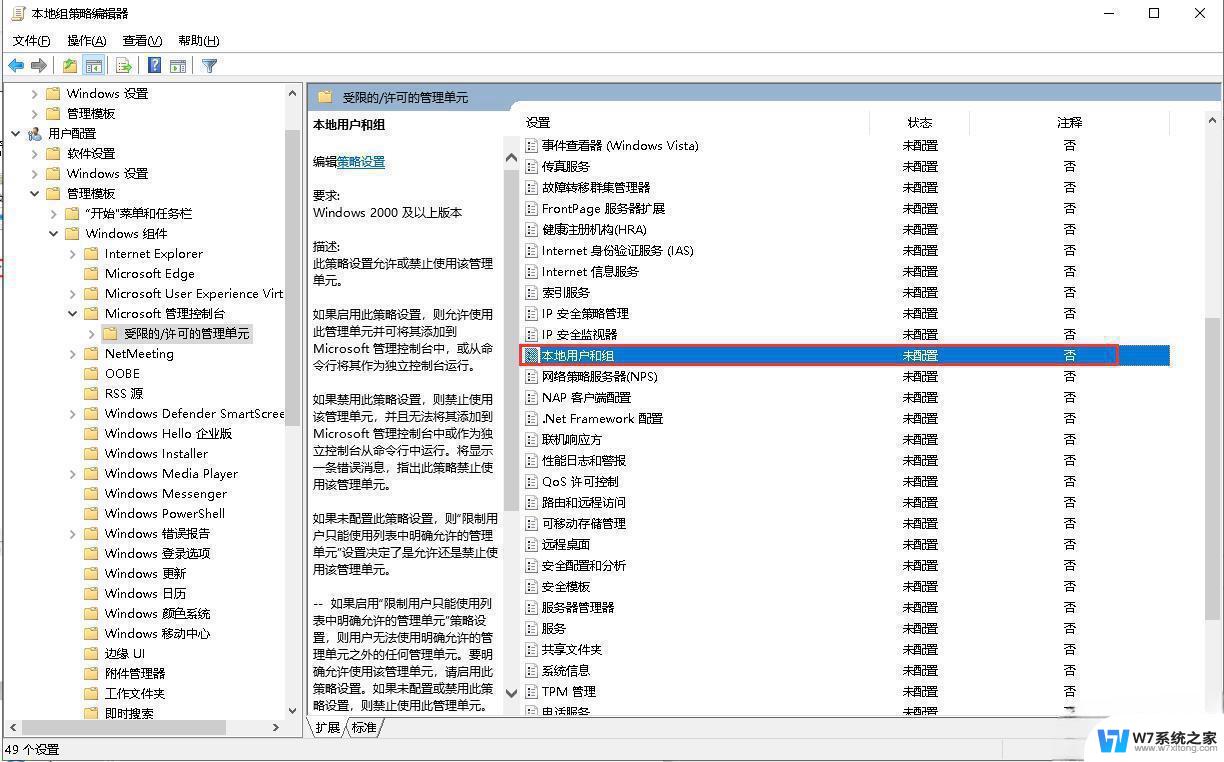 win10添加账户 本地用户和组 win10本地用户和组添加失败怎么办
win10添加账户 本地用户和组 win10本地用户和组添加失败怎么办2024-09-29
-
 win10计算机右键管理没反应 Win10电脑右键管理进不去解决方法
win10计算机右键管理没反应 Win10电脑右键管理进不去解决方法2024-08-26
-
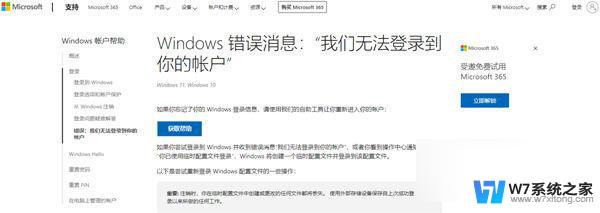 win10用本地账户和微软账户登录出错 win10家庭版登录微软账户提示错误怎么办
win10用本地账户和微软账户登录出错 win10家庭版登录微软账户提示错误怎么办2024-07-22
-
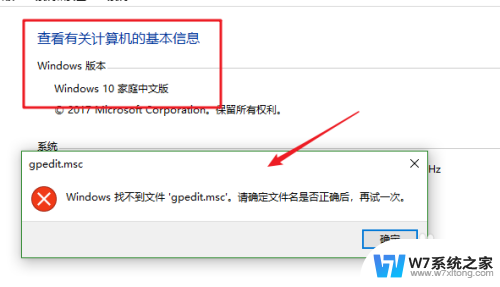 win10家庭gpedit.msc Win10家庭版找不到组策略管理器怎么办
win10家庭gpedit.msc Win10家庭版找不到组策略管理器怎么办2024-06-01
- 组策略更改管理员账户 Win10系统组策略修改超级管理员用户名步骤
- win10改本地账户 Win10本地用户账户名称如何更改
- win10标准用户改不了管理员 Windows10如何将标准用户改为管理员
- 电脑窗口在哪 如何在Win10中找到计算机管理窗口
- win 10 管理用户账户 如何在Win10系统中添加用户帐户
- win10家庭中文版怎么进入bios 怎么进入计算机的BIOS
- win10如何打开无线网络连接 如何打开无线网络设置
- w10系统玩地下城fps很低 地下城与勇士Win10系统卡顿怎么办
- win10怎么设置两个显示器 win10双显示器设置方法
- 戴尔win10系统怎么恢复 戴尔win10电脑出厂设置恢复指南
- 电脑不能切换窗口怎么办 win10按Alt Tab键无法切换窗口
- 新买电脑的激活win10密钥 如何找到本机Win10系统的激活码
win10系统教程推荐
- 1 新买电脑的激活win10密钥 如何找到本机Win10系统的激活码
- 2 win10蓝屏打不开 win10开机蓝屏无法进入系统怎么办
- 3 windows10怎么添加英文键盘 win10如何在任务栏添加英文键盘
- 4 win10修改msconfig无法开机 Win10修改msconfig后无法启动怎么办
- 5 程序字体大小怎么设置 Windows10如何调整桌面图标大小
- 6 电脑状态栏透明度怎么设置 win10系统任务栏透明度调整步骤
- 7 win10怎么进行系统还原 Win10系统怎么进行备份和还原
- 8 win10怎么查看密钥期限 Win10激活到期时间怎么查看
- 9 关机后停止usb供电 win10关机时USB供电设置方法
- 10 windows超级用户名 Win10怎样编辑超级管理员Administrator用户名